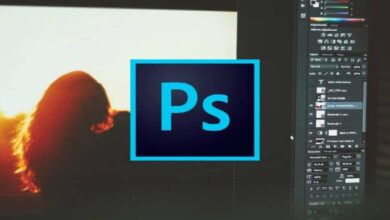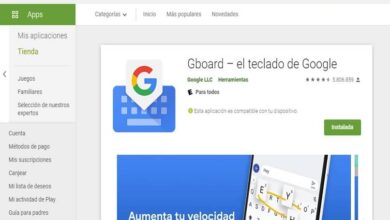Comment calculer l’amortissement des actifs avec la fonction DDB dans Excel
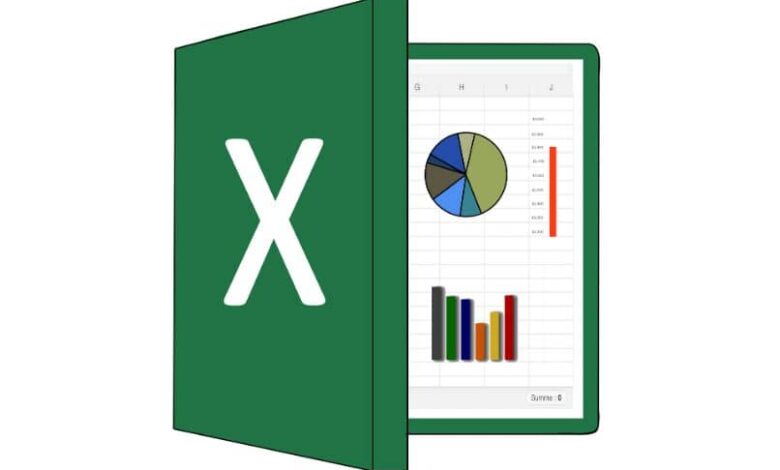
Si vous souhaitez apprendre à calculer une dépréciation d’actif dans Excel , continuez à lire l’article suivant.
Lorsque nous parlons d’amortissement, nous parlons de quelque chose de similaire à une dépense d’exploitation, ici ils seront pris en compte avant le calcul des bénéfices nets d’une entreprise ou d’une entreprise.
Il est effectué afin de connaître la dépréciation qu’un actif corporel de l’entreprise peut atteindre, un calcul très important qui doit toujours être fait pour le bilan financier , pour connaître plus tard votre situation économique, et s’il est rentable de penser au les avantages commerciaux du marché mondial (ce que de nombreux entrepreneurs aspirent à atteindre un jour).
En matière comptable, l’amortissement est un calcul qui doit être effectué après un temps défini, afin de savoir combien un actif se déprécie de temps en temps.
Comment calculer l’amortissement des actifs à l’aide de la fonction DDB d’Excel?
Le calcul de l’amortissement par la méthode de la double diminution est calculé à un taux accéléré, c’est-à-dire que l’amortissement est plus important pendant la première période et diminue dans la succession des périodes suivantes. Le calcul est très simple, d’autant plus si vous utilisez la feuille Excel pour le réaliser, mais pour utiliser cette syntaxe, vous devez spécifier les arguments suivants:
- Coût. Se réfère au montant initial
- Valeur résiduelle. La valeur résiduelle finale de l’amortissement, qui peut même être égale à 0.
- Vie. Il s’agit de la période pendant laquelle elle peut entraîner la dépréciation de l’immobilisation. Cela peut être appelé la durée d’utilité de l’immobilisation.
- Point final. C’est le temps pour lequel vous souhaitez calculer l’amortissement. Les valeurs résultantes doivent utiliser les mêmes unités que le point précédent.
- Facteur. Le taux d’amortissement du solde. Omettre cette valeur suppose immédiatement que sa valeur est 2. Mais il est important de se rappeler que cela ne peut être calculé que si les nombres sont positifs.
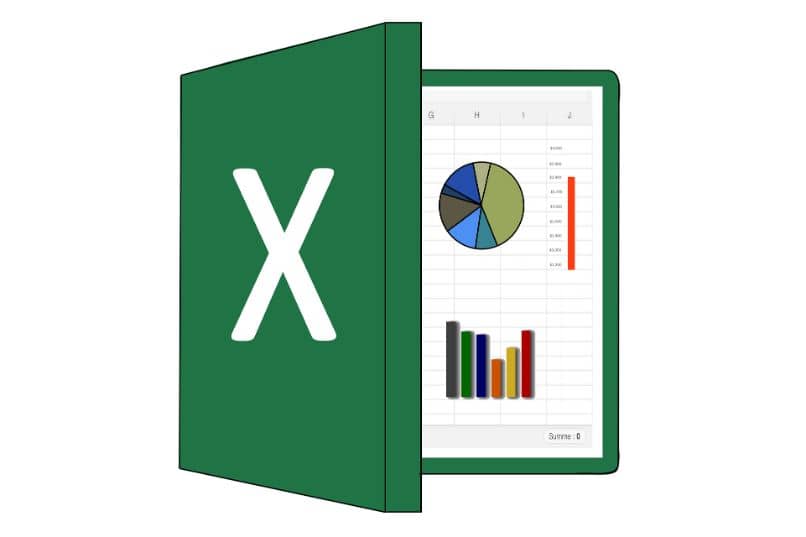
Formule Excel pour l’amortissement avec DDB
Dans la fonction DDB, une formule spécifique est utilisée pour calculer l’amortissement d’une période: Min (coût – amortissement total des périodes précédentes) * (facteur / durée de vie) (coût / résiduel – amortissement total des périodes précédentes). Pour le comprendre un peu plus, l’exemple suivant sera utilisé:
- Coût initial: 2400 $
- Valeur résiduelle: 300 $
- Vie (années): 10
Les montants des trois arguments doivent être placés dans les cases A2, A3 et A4 de manière correspondante, si l’on veut comprendre l’exemple suivant en lui-même. Par conséquent, la formule suivante s’appliquerait = DDB (A2, A3, A4 * 365, 1)
Ce serait l’amortissement le premier jour de l’année, en supposant que le facteur est 2. Votre résultat serait de 1,32 $. = DDB (A2, A3, A4 * 12, 1, 2) . L’amortissement du premier mois serait de 40,00 $ = DDB (A2, A3, A4, 1, 2) . Avec cela, l’amortissement de la première année serait calculé, ce qui donnerait 480,00 $ = DDB (A2; A3; A4; 2; 1, 5) .
Mais dans ce cas, pour obtenir l’amortissement de la deuxième année, un facteur de 1,5 a été utilisé au lieu de 2. On obtient ainsi 306,00 $. = DDB (A2, A3, A4, 10)
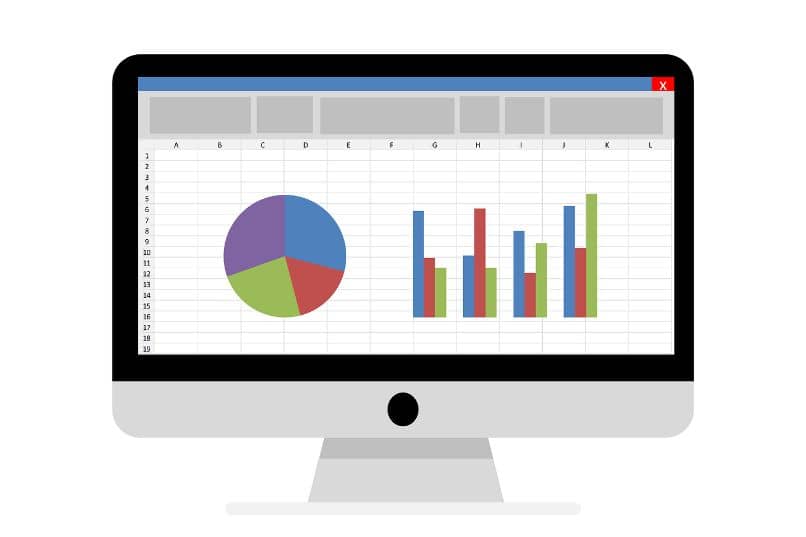
Ce serait la formule finale pour calculer l’amortissement de la durée de vie que nous voulions trouver, et dans le cas de cet exemple, l’amortissement total de ces dix (10) ans était de 22,12 $. En tenant compte du fait que pour cette formule, le facteur est resté à 2.
Pour beaucoup de gens, il peut sembler un peu déroutant d’appliquer la formule DDB , mais la vérité est qu’elle est très facile à utiliser dès que vous comprenez bien, bien que vous puissiez également copier les formules présentées ici et les coller dans le Feuille Excel pour obtenir des résultats rapidement.
Dans les problèmes de comptabilité, les calculs de paie, les remises simples ou les amortissements sont rapidement appris à supprimer manuellement, donc l’utilisation d’Excel rend la tâche beaucoup plus facile à effectuer. Avec Excel, vous pouvez également faire des prévisions ou des projections de ventes d’un produit pour étudier les finances.